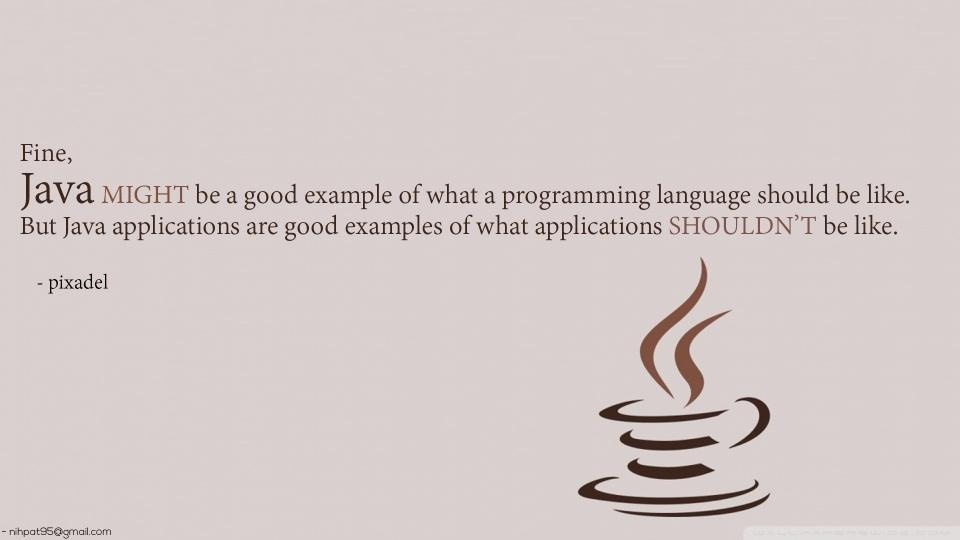아래는 FONT클래스의 생성자입니다.
1.Font는 awt에서 제공하는 클래스입니다.
사용은 3번째 생성자를 주로 사용하며 아래와 같습니다.
예 new Font("Serif", 1,50);
name는 기본적으로 JDK 에서
font "Dialog"/ "DialogInput" / "SansSerif"/ "Serif"/ "Monospaced" 5가지를 제공합니다.
사용자의 설치에 따라 추가적으로 가능합니다.
style은
PLAIN 보통 / BOLD 굵음/ ITALIC 기울임 / BOLD+ITALIC 을 사용합니다.
사용법은
Font.PLAIN 또는 0
Font.BOLD 또는 1
Font.BOLD+Font.ITALIC 등
아래를 살펴 보도록 하겠습니다.
import java.awt.FlowLayout; import java.awt.Font;
import javax.swing.JFrame; import javax.swing.JLabel; import javax.swing.JPanel;
public class M3 extends JFrame {
JPanel p1 = new JPanel(); JLabel l1 = new JLabel("ABCDEFGHIJKLMN"); JLabel l2 = new JLabel("ABCDEFGHIJKLMN"); JLabel l3 = new JLabel("ABCDEFGHIJKLMN"); JLabel l4 = new JLabel("ABCDEFGHIJKLMN"); JLabel l5 = new JLabel("ABCDEFGHIJKLMN"); JLabel l6 = new JLabel("ABCDEFGHIJKLMN"); JLabel l7 = new JLabel("ABCDEFGHIJKLMN"); JLabel l8 = new JLabel("ABCDEFGHIJKLMN"); JLabel l9 = new JLabel("ABCDEFGHIJKLMN"); JLabel l10 = new JLabel("ABCDEFGHI");
Font f1 = new Font("Dialog", 0, 21); Font f2 = new Font("DialogInput", 0, 21); Font f3 = new Font("SansSerif", 0, 21); Font f4 = new Font("Monospaced", 0, 21); Font f5 = new Font("Dialog", 1, 21); Font f6 = new Font("Serif", 2, 22); Font f7 = new Font("맑은 고딕", Font.PLAIN, 23); //사용자 글씨체 Font f8 = new Font("Dialog", Font.BOLD, 24); Font f9 = new Font("Dialog", Font.ITALIC, 25); Font f10 = new Font("Dialog", Font.BOLD + Font.ITALIC, 35);
public M3() { add(p1); p1.setLayout(new FlowLayout());
l1.setFont(f1); l2.setFont(f2); l3.setFont(f3); l4.setFont(f4); l5.setFont(f5); l6.setFont(f6); l7.setFont(f7); l8.setFont(f8); l9.setFont(f9); l10.setFont(f10);
p1.add(l1); p1.add(l2); p1.add(l3); p1.add(l4); p1.add(l5); p1.add(l6); p1.add(l7); p1.add(l8); p1.add(l9); p1.add(l10);
// ------------------------------------------------ setDefaultCloseOperation(JFrame.EXIT_ON_CLOSE); // 프레임의 x버튼을 활성화하여 닫기버튼이 실행가능해짐 setSize(350, 500); // 프레임 사이즈 지정 setVisible(true); // 프레임을 보이게 함 setLocationRelativeTo(null); // 프레임 실행시 위치 중앙 }
public static void main(String args[]) { M3 test = new M3();
} } |
<결과물>
![]() 자료가 마음에 드셨다면 자주 찾아주세요^^ 글 올리는데 힘이됩니다.
자료가 마음에 드셨다면 자주 찾아주세요^^ 글 올리는데 힘이됩니다.
'JAVA-AWT > Color-Font' 카테고리의 다른 글
| JAVA-AWT-Color (0) | 2018.06.15 |
|---|